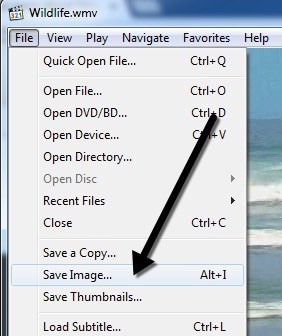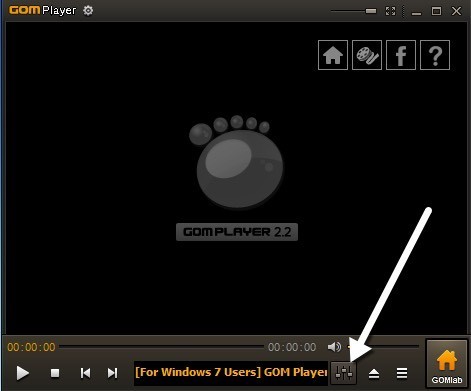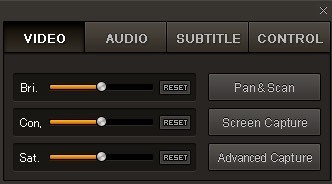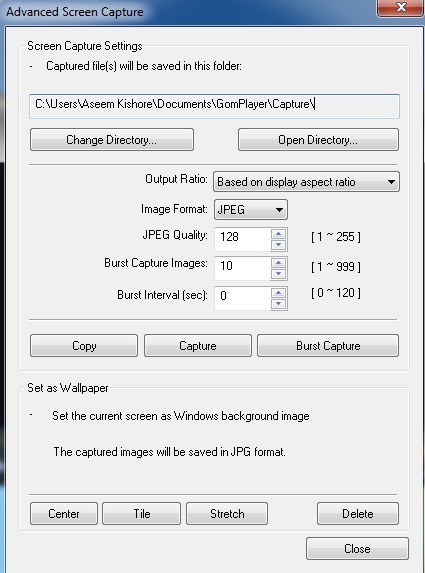Sledování filmu na DVD ve vašem počítači nebo videa, které jste si stáhli z fotoaparátu a přeji si, abyste mohli zachytit konkrétní snímek jako statický snímek? Ve výchozím nastavení jsou v systému Windows pouze možnosti, které máte k dispozici, a to pomocí programu PrintScreen nebo pomocí klávesové zkratky CTRL + I v aplikacích Windows Media Player 9 a 10.
Tyto metody jsou v pořádku, ale nejsou příliš přesné a počínaje programem Windows Media Player 11 metoda CTRL + Iani nefunguje! Nebojte se, ale existuje další způsob, jak pořídit video rámeček a převést ho na statický obraz pomocí programů třetích stran.
VLC Media Player
0 je pravděpodobně nejpopulárnějším přehrávačem médií pro Windows. Je pravidelně aktualizován novými funkcemi a kodeky a podporuje 64bitové verze systému Windows. Jednou malou funkcí programu je pořízení snímku videa během přehrávání nebo při pozastavení. Kromě natáčení snímku neexistuje nic jiného.
Stačí kliknout na Videoa potom klikněte na Take Snapshot. Pokud vše, co potřebujete, je pár snímků z videa nebo DVD, VLC je dokonalý. Pokud chcete další možnosti, doporučil bych jako alternativu přehrávač GOM.
Klasický přehrávač médií
Jeden z mých oblíbených přehrávačů médií je Přehrávač klasických médií. Víte, ten, který vypadá jako jeho z dnů Windows XP? Nedovolte, aby vás vypadalo, že vás oklamat, protože je to velmi univerzální přehrávač médií. Je to volné, lehké a přizpůsobitelné v případě, že máte větší potřeby. Každopádně má také jednoduchou možnost uložit aktuální snímek jako statický snímek. Stačí kliknout na Soubora kliknout na Uložit obrázek.
Přehrávač GOM je velmi užitečný zvukový a video přehrávač, který obsahuje mnoho nejpopulárnějších kodeků. Přehrávač GOM obsahuje mnoho kodeků (XviD, DivX, FLV1, AC3, OGG, MP4, H263 a další), takže můžete sledovat většinu videí bez nutnosti instalace samostatných kodeků. Přehrávač GOM může také přehrávat poškozené soubory AVI nebo soubory AVI, které dosud nebyly kompletně staženy. Takže pokud máte soubor AVI, ve kterém můžete stahovat pouze část, přehrávač GOM vám umožní zobrazit staženou část.
Další skvělou funkcí přehrávače GOM je, že má vestavěný nástroj pro snímání obrazovky, který můžete použít ke snímání statických snímků videa, které právě přehráváte. Existuje také několik dalších programů, které vám umožňují dělat totéž, ale přehrávač GOM je chladnější, protože obsahuje funkci zachycení Burst, která vám umožní pořizovat nepřetržité snímky obrazovky s až 999 statickými obrázky!
Po stažení a instalaci přehrávače médií GOM můžete snímat snímky videa kliknutím na ikonu Ovládací panelyvpravo (ten s posuvníkem).
Chcete-li zahájit zachycení pomocí nástroje Screen Capturevýchozí nastavení nebo můžete kliknout na Pokročilé zachycenía nakonfigurovat je tak, jak si přejete.
Můžete nakonfigurovat cílový adresář statických snímků, formát obrazu (JPEG nebo BMP), kvalitu JPEG, snímků, které chcete zachytit) a interval roztržení v sekundách. Můžete také rychle nastavit aktuální rámec jako pozadí systému Windows.
Pokud zjistíte, že video je příliš tmavé nebo příliš světlé, můžete upravit jas a kontrast před pořízením snímků.
Přehrávač GOM a přehrávač VLC Media Player jsou vynikající mediální přehrávače s některými opravdu užitečnými pokročilými funkcemi. Rozhodně stojí za to zkontrolovat, jestli máte špatný výchozí software pro přehrávání disků DVD, který získáte po zakoupení počítače.Několik dalších programů vám umožňuje zachytit screenshoty videí a ten, který jsem použil, je Virtual Dub. Vzhledem k tomu, že je zaměřena spíše na úpravu a zpracování video souborů, nezmínil jsem se o tom nahoře. Pokud máte nějaké další návrhy, dejte nám vědět v komentářích. Užijte si!